[Lösad] Har iCloud Backup Safari historia, hur man ser?
 Uppdaterad av Boey Wong / 08 jan 2021 09:05
Uppdaterad av Boey Wong / 08 jan 2021 09:05Hej alla! Jag vill veta gör iCloud backup Safari historia? Jag måste kontrollera om min son besöker olämpliga webbplatser eller inte. Förresten delar vi samma iCloud-konto. Så hur får man se safarihistorik från backup om iCloud gör? Om det inte finns finns det ett sätt att säkerhetskopiera Safari-historiken? Tack så mycket!

Guide Lista
Safarihistorik gör det enkelt att komma åt webbplatsen du har besökt före. Du har 5GB ledigt utrymme för iCloud-säkerhetskopiering som kan användas för att säkerhetskopiera foton, videoklipp, meddelanden, köpta musik, filmer, appar, böcker, TV-programhistorik.
För att förhindra dataförlust tenderar många att säkerhetskopiera sina iOS-data regelbundet.

Emellertid
Apple saknar en användbar funktion: Visa innehållet på iCould Backup.
Det betyder,
När du ska återställa viss Safari-historia från iCloud kan du inte vara säker på om de obligatoriska objekten finns i iCloud-backupfilen eller i vilken backupfil de är.
Låt oss nu lösa detta problem steg för steg.
Med FoneLab för iOS kommer du att återställa förlorade / borttagna iPhone-data inklusive foton, kontakter, videor, filer, WhatsApp, Kik, Snapchat, WeChat och mer data från din iCloud- eller iTunes-säkerhetskopia eller enhet.
- Återställ foton, videor, kontakter, WhatsApp och mer data med lätthet.
- Förhandsgranska data innan återställning.
- iPhone, iPad och iPod touch är tillgängliga.
1. Kontrollera om iCloud säkerhetskopierar Safari History
Är det inte tillräckligt om huruvida iCloud säkerhetskopierar Safari historia?
Du kan försöka så här för att hitta vilka data iCloud kommer att säkerhetskopiera på din iOS-enhet:
Gå till Inställningar - icloud På iPhone eller iPad ser du olika innehåll visas under ditt iCloud-konto, inklusive Post, Kontakt, Kalendrar, Påminnelser, Safari, Anmärkningar, etc. Vilket innebär att all denna personliga information finns i iCloud-backup så länge du har aktiverat dem.
Dessutom kommer det också att hålla din enhet synkroniserad med information om Safaris sparade bokmärken, läslista, favoriter och historikmappar med andra datorer och iOS-mobilenheter som är länkade till samma Apple ID/iCloud-konto.
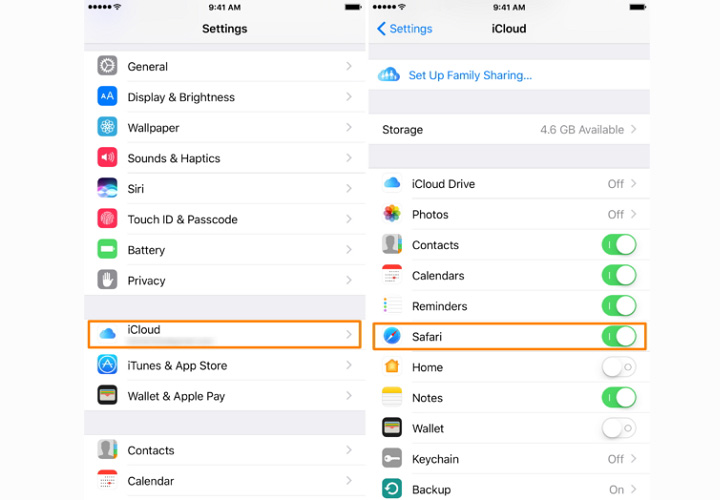
Här kommer frågan,
Finns det ett sätt att visa Safari-historiken från iCloud-säkerhetskopiering och hur? Måste du återställa din iPhone eller iPad med hela iCloud-säkerhetskopian, eftersom denna typ av surfhistorik lagras i iCloud tillsammans med annan data, som en del av iCloud-backup?
Svaret är inte nödvändigt.
Fortsätt läsa för att veta hur ...
2. Så här visar du Safari-historiken vid iCloud-säkerhetskopiering
An iPhone backup extractor kan hjälpa dig att enkelt komma åt, visa och hämta Safari-historiken från en iCloud-backupfil selektivt. Du kan också återställ iPhone-kontakter, foton, videoklipp etc. från iCloud-säkerhetskopior.
jag rekommenderar verkligen FoneLab iPhone Data Recovery, som är utformad för att extrahera befintlig data eller återställa förlorade data från iOS-enheten, iCloud-säkerhetskopiering och iTunes-säkerhetskopiering.
Med FoneLab för iOS kommer du att återställa förlorade / borttagna iPhone-data inklusive foton, kontakter, videor, filer, WhatsApp, Kik, Snapchat, WeChat och mer data från din iCloud- eller iTunes-säkerhetskopia eller enhet.
- Återställ foton, videor, kontakter, WhatsApp och mer data med lätthet.
- Förhandsgranska data innan återställning.
- iPhone, iPad och iPod touch är tillgängliga.
Med denna programvara kan du visa iPhone Safari-historiken på iCloud-säkerhetskopiering och extrahera dem till din dator eller Mac utan att återställa enheten och radera dina data. Dessutom kan du också återställa raderad safarihistoria och andra iPhone / iPad-data inom flera klick!
Prova FoneLab iPhone dataåterställning för att visa Safarihistorik på iCloud omedelbart.
steg 1Ladda ner och installera programmet på din dator och starta det sedan på datorn.
steg 2Välja iPhone Data Recovery > Återställ från iCloud Backup-fil i gränssnittet.

steg 3Logga in på ditt iCloud-konto och välj sedan en säkerhetskopieringsfil och klicka på Download knappen för att börja skanna.

steg 4Skanningsresultat kommer att vara en lista på sidan, då kan du se safarihistoriken till höger och markera rutorna bredvid de objekt du vill och klicka på Recover för att spara dem till datorn.

Med FoneLab för iOS kommer du att återställa förlorade / borttagna iPhone-data inklusive foton, kontakter, videor, filer, WhatsApp, Kik, Snapchat, WeChat och mer data från din iCloud- eller iTunes-säkerhetskopia eller enhet.
- Återställ foton, videor, kontakter, WhatsApp och mer data med lätthet.
- Förhandsgranska data innan återställning.
- iPhone, iPad och iPod touch är tillgängliga.
Om du har backat iPhone safari historia med iTunes, får du se safari historia via iTunes backup om du vill.
3. Säkerhetskopiera Safarihistorik selektivt
Om du är trött på att använda iCloud som backup lösning, föreslår jag att du kan använda FoneLab iOS Data Backup & Restore, som kan selektivt säkerhetskopiera iPhone kontakter, meddelanden, foton, videoklipp, samtalshistorik, anteckningar, röstbrevlåda, kalendrar, appdata, påminnelser och återställningsanteckningar och kontakter från säkerhetskopiering till enheten.
Nedan följer steg-för-steg-guiden för att säkerhetskopiera Safari-historik från iOS-enhet till dator.
Med FoneLab kan du säkerhetskopiera och återställa iPhone / iPad / iPod utan dataförlust.
- Säkerhetskopiera och återställ iOS-data till din dator / Mac.
- Förhandsgranska data i detalj innan du återställer data från säkerhetskopior.
- Säkerhetskopiera och återställ iPhone, iPad och iPod touch-data.
steg 1Ladda ner och installera programvaran på din dator med ovanstående länk i enlighet med detta. Programvaran startas automatiskt när installationsprocessen är klar. Välja IOS Data Backup & Restore på gränssnittet då.

steg 2Anslut din iPhone till en dator. Tryck sedan på Litar på enhetens startsida om det är första gången du ansluter till den här datorn.
steg 3Välja IOS Data Backup i denna avdelning.

steg 4Du kan välja Krypterad säkerhetskopiering om du vill skydda dina backupfiler med ett lösenord. Eller välj bara Standard säkerhetskopiering gå vidare.

steg 5Det låter dig välja vilken typ av data du vill säkerhetskopiera. Om du vill säkerhetskopiera alla data markerar du kryssrutan bredvid Markera allt alternativet längst ner till vänster. För att säkerhetskopiera Safari-historiken markerar du bara rutan framför Safarihistorik.

steg 6Klicka på Nästa knappen och vänta på den.

Det är allt! Säkerhetsfilen sparas i den katalog du valde i föregående steg. Om du har några frågor om det, tveka inte att släppa oss en kommentar bakom.
Med FoneLab kan du säkerhetskopiera och återställa iPhone / iPad / iPod utan dataförlust.
- Säkerhetskopiera och återställ iOS-data till din dator / Mac.
- Förhandsgranska data i detalj innan du återställer data från säkerhetskopior.
- Säkerhetskopiera och återställ iPhone, iPad och iPod touch-data.
